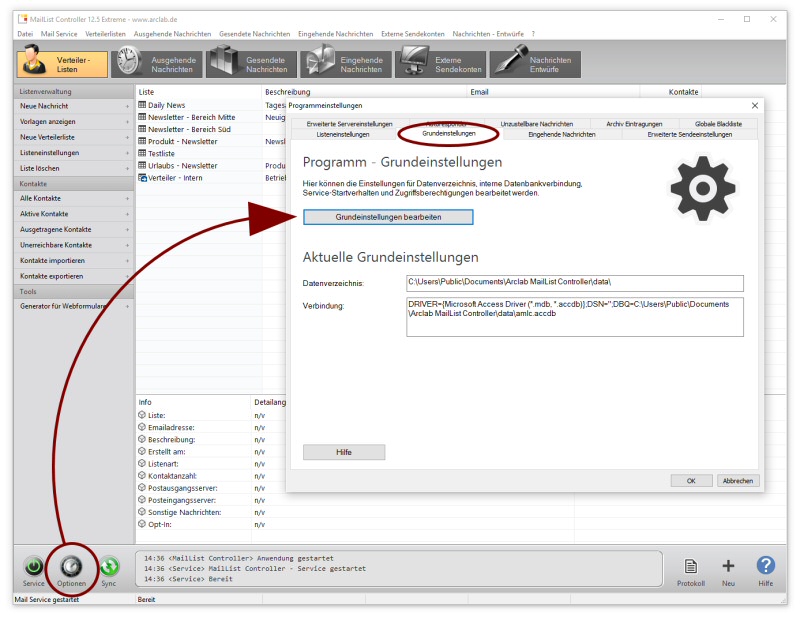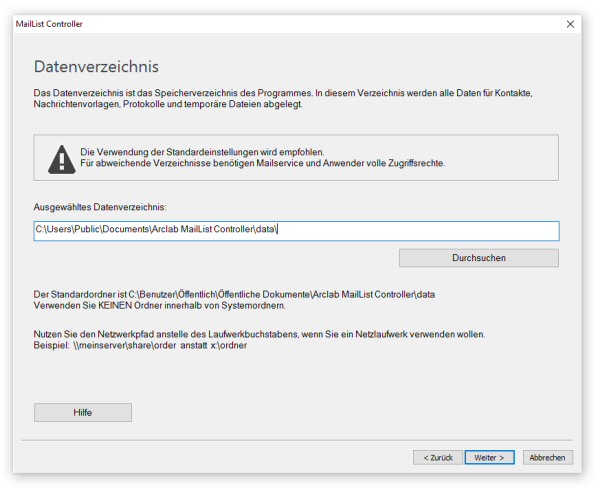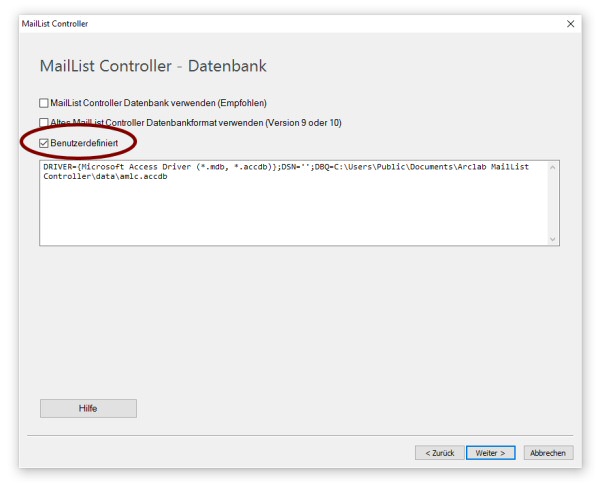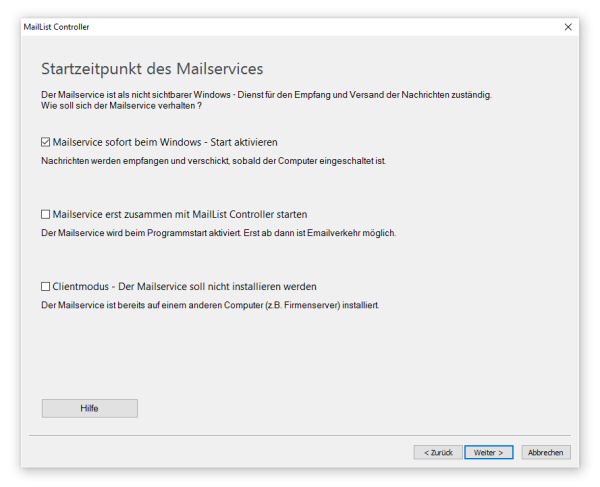Programmeinstellungen öffnen und ändernDie Software bietet bei der Installation Standardeinstellungen für das Datenverzeichnis, das Startverhalten des Mailservice (verantwortlich für das Senden und Empfangen von Nachrichten) und das Benutzerkonto an. Diese Einstellungen können sowohl bei der Installation als auch nachträglich geändert werden. Starten Sie dazu das Programm mit Admin - Rechten (Rechtsklick auf das Programmicon) und klicken Sie dann im Hauptfenster auf den Button "Optionen"
Folgende Punkte können bei
einer benutzerdefinierten Installation geändert und angepasst
werden ...
Datenverzeichnis ändernWählen Sie das Verzeichnis aus, in das alle Programmdateien sowie die Datenbank mit dem Empfängerlisten installiert werden soll.
WICHTIGER HINWEIS: Kann das Programm durch fehlende Zugriffsrechte nicht auf die Daten in dem Verzeichnis zugreifen, was besonders bei Netzlaufwerken häufig der Fall ist, können keine Nachrichten versendet werden.
Alternative Datenbank mit EmpfängernSie können alle Angaben zu den Empfängern auch in einer anderen Datenbank ablegen. Die Verbindung zu dieser Datenbank erfolgt über ODBC. Wählen Sie dazu die Option "Benutzerdefiniert" aus, um den ODBC - Verbindungsstring manuell zu bearbeiten ...
Startzeitpunkt des MailservicesDer Mailservice ist für den Versand und Empfang aller Nachrichten zuständig. Er ist ein sogenannter Windows-Dienst und hat keine eigene Programmoberfläche. Der Mailservice läuft immer im Hintergrund (wie bei einer Antivirensoftware), um ständig einsatzbereit und von der eigentlichen Programmoberfläche unabhängig zu sein.
Auf diesem Bildschirm können Sie das Verhalten des Mailservices nach Ihren Wünschen festlegen ...
Zugriffsberechtigungen für den MailserviceWindows – Dienste sind bei der Benutzer- bzw. Zugriffsberechtigung standardmässig stark eingeschränkt. Dies ist aus Sicherheitsgründen auch verständlich. Leider ist der MailList Controller Service dadurch auch stark eingeschränkt und darf nicht auf externe Laufwerke und Daten zugreifen. Wenn Sie die Datenbank mit den Empfängerdaten extern ausgelagert haben, müssen Sie dem Mailservice explizit erlauben, auf diese Daten zuzugreifen. Geben Sie deshalb die Kontodaten für diesen Zugriff an. |
Newsletter Software
Verteilerlisten
Empfänger in Listen
Newsletter erstellen
Email - Auswertung
Einstellungen
Infos zur Software
|